word2016如何在文档中为文字添加下滑波浪线
来源:网络收集 点击: 时间:2024-02-24【导读】:
word2016如何在文档中为文字添加下滑波浪线?下面请大家随小编一起来看看操作的方法吧。工具/原料more 演示电脑:联想(Lenovo)小新Air 操作系统:Windows10 1903 专业版方法/步骤1/7分步阅读 2/7
2/7 3/7
3/7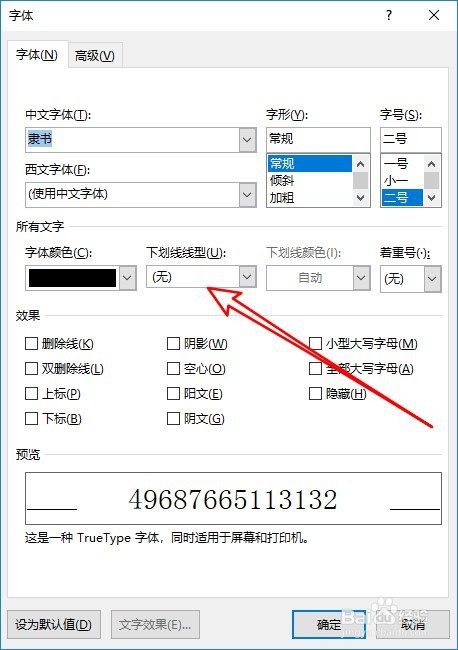 4/7
4/7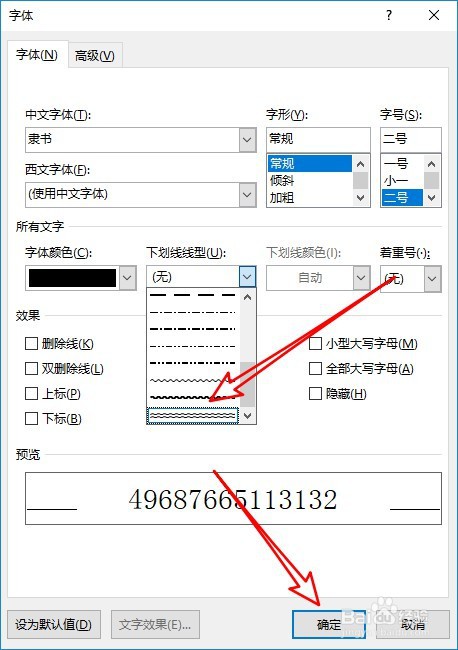 5/7
5/7 6/7
6/7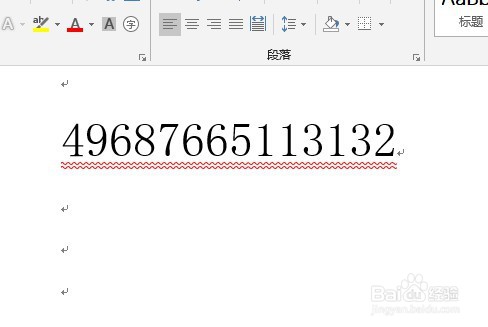 7/7
7/7
首先用我的2016打开要编辑的文档。
 2/7
2/7右键点击要编辑的文字,然后在弹出的菜单中选择字体的菜单项。
 3/7
3/7接着再打开编辑窗口,点击下划线的下拉按钮。
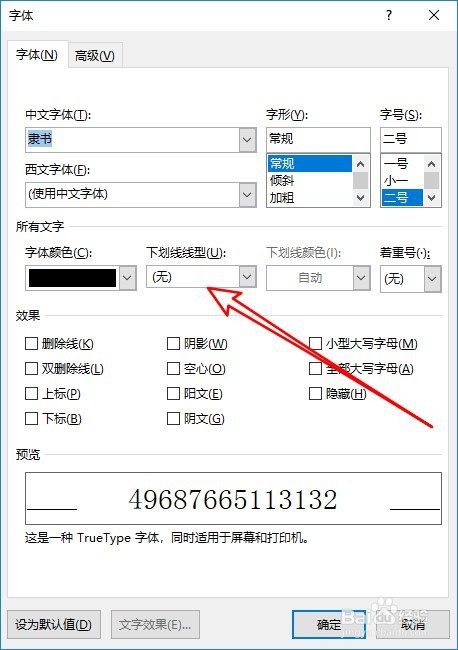 4/7
4/7在打开的下拉菜单中,选择波浪线的菜单项。
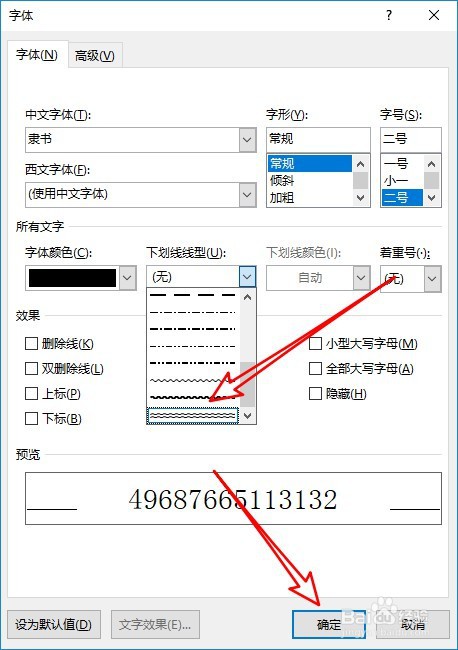 5/7
5/7接下来来点击下划线颜色下拉按钮,选择相应的下划线颜色。
 6/7
6/7这时可以看到选中的文字已添加波浪下划线了。
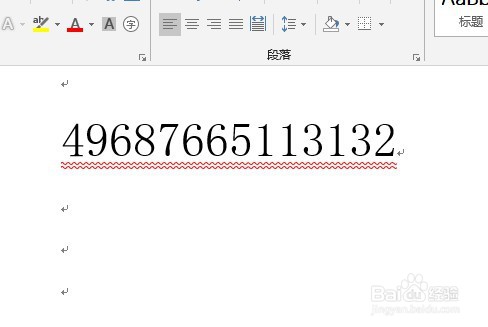 7/7
7/7总结:
1、首先用我的2016打开要编辑的文档。
2、右键点击要编辑的文字,然后在弹出的菜单中选择字体的菜单项。
3、接着再打开自己窗口,点击下划线的下拉按钮。
4、在打开的下拉菜单中,选择波浪线的菜单项。
5、接下来来点击下划线颜色下拉按钮,选择相应的下划线颜色。
6、这时可以看到选中的文字已添加波浪下划线了。
注意事项tips:有帮助,点投票。要细品,可收藏。要继续,请关注。如成功,请点赞。有疑问,请留评。
版权声明:
1、本文系转载,版权归原作者所有,旨在传递信息,不代表看本站的观点和立场。
2、本站仅提供信息发布平台,不承担相关法律责任。
3、若侵犯您的版权或隐私,请联系本站管理员删除。
4、文章链接:http://www.1haoku.cn/art_142874.html
上一篇:小米平板5pro 12.4储存内存在哪看
下一篇:打印机显示休眠不打印
 订阅
订阅